Cum să comutați între axele X și Y în diagrama scatter?
De exemplu, ați creat o diagramă de împrăștiere așa cum este prezentată mai jos. Acum doriți să comutați între axa X și axa Y, cum ați putea să o gestionați rapid în Excel? Acest articol vă va arăta o soluție ușoară.
Comutați între axele X și Y în diagrama de dispersie

Comutați între axele X și Y în diagrama de dispersie
Pentru a comuta între axa X și Y într-o diagramă scatter în Excel, procedați după cum urmează:
1. Faceți clic dreapta pe diagrama scatter și faceți clic pe Selectați Date în meniul contextual. Vedeți captura de ecran:

2. În fereastra de dialog Selectați sursa de date, faceți clic pentru a evidenția Y , apoi faceți clic pe Editati buton în Intrări de legendă (serie) secțiune. Vedeți captura de ecran:
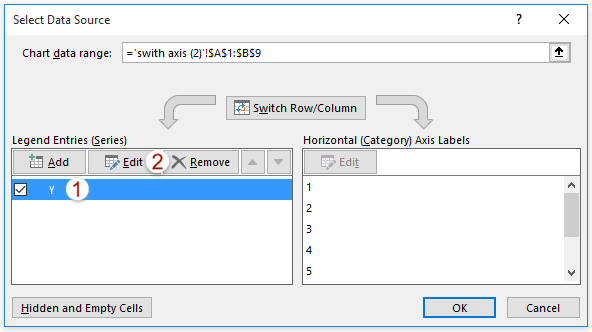
3. Acum apare caseta de dialog Edit Series. Vă rugăm să schimbați Valorile seriei X și Valorile seriei Y, apoi faceți clic pe OK butoane succesive pentru a închide ambele casete de dialog.

Acum veți vedea axa X și axa Y sunt comutate în diagrama de împrăștiere. Vedeți captura de ecran:
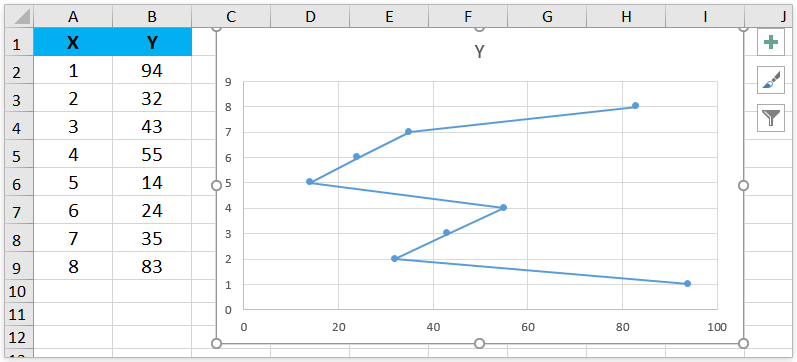
Legate de articole:
Cele mai bune instrumente de productivitate de birou
Îmbunătățiți-vă abilitățile Excel cu Kutools pentru Excel și experimentați eficiența ca niciodată. Kutools pentru Excel oferă peste 300 de funcții avansate pentru a crește productivitatea și a economisi timp. Faceți clic aici pentru a obține funcția de care aveți cea mai mare nevoie...

Fila Office aduce interfața cu file în Office și vă face munca mult mai ușoară
- Activați editarea și citirea cu file în Word, Excel, PowerPoint, Publisher, Access, Visio și Project.
- Deschideți și creați mai multe documente în filele noi ale aceleiași ferestre, mai degrabă decât în ferestrele noi.
- Vă crește productivitatea cu 50% și reduce sute de clicuri de mouse pentru dvs. în fiecare zi!
